Содержание
Появляется ли Google Ассистент на вашем телефоне Android без вашего участия? Это может нарушить ваш рабочий процесс, общение или развлечения, вызывая раздражение и неудобства. Причин может быть несколько, поэтому не существует единого решения, которое подойдет всем. Будьте уверены, следующие советы помогут вам навсегда решить основную проблему.
1. Полностью отключить Google Assistant
Один из самых простых способов запретить появление Google Ассистента на вашем Android — отключить его. Это хороший вариант, если вы все равно им не пользуетесь.
1. Откройте приложение Google на своем Android, нажмите на изображение профиля в правом верхнем углу и выберите Настройки.
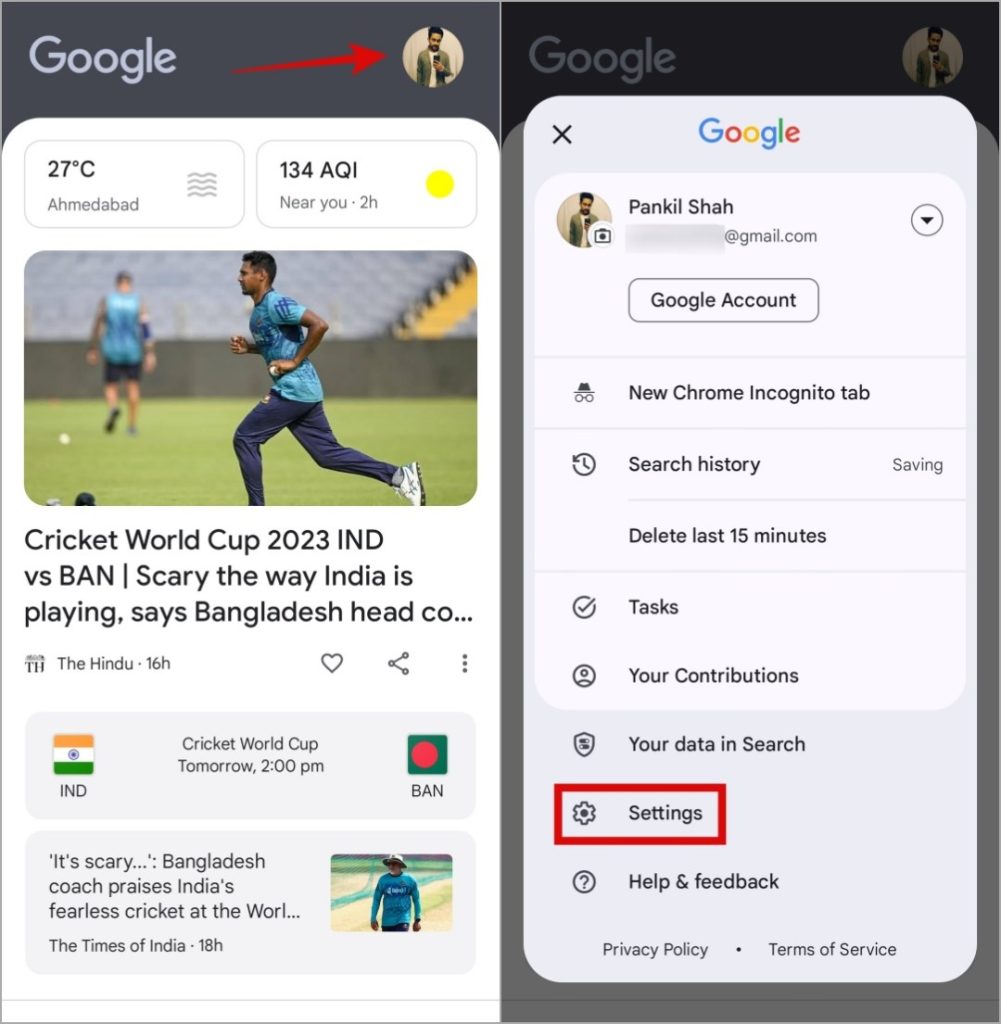
2. Нажмите Google Ассистент и выберите Общие в следующем меню.
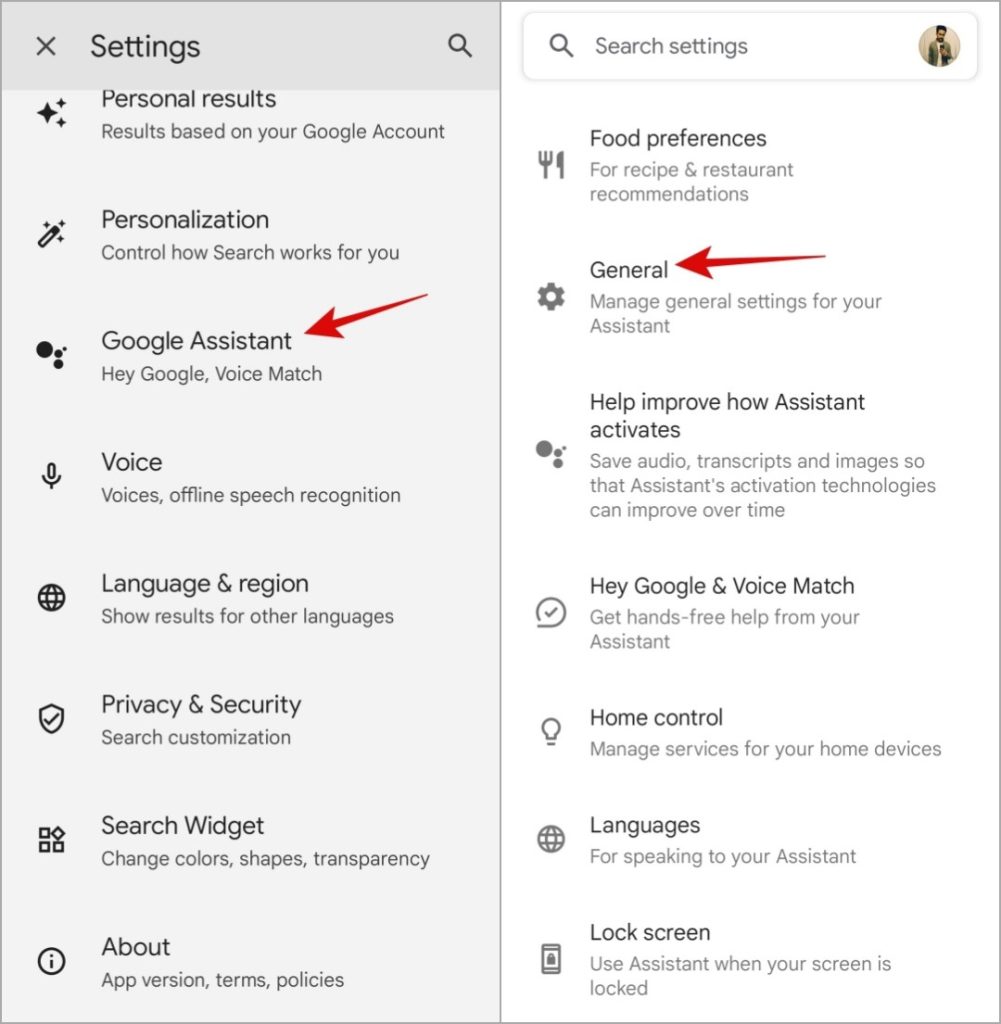
3. Выключите переключатель рядом с Google Ассистент.
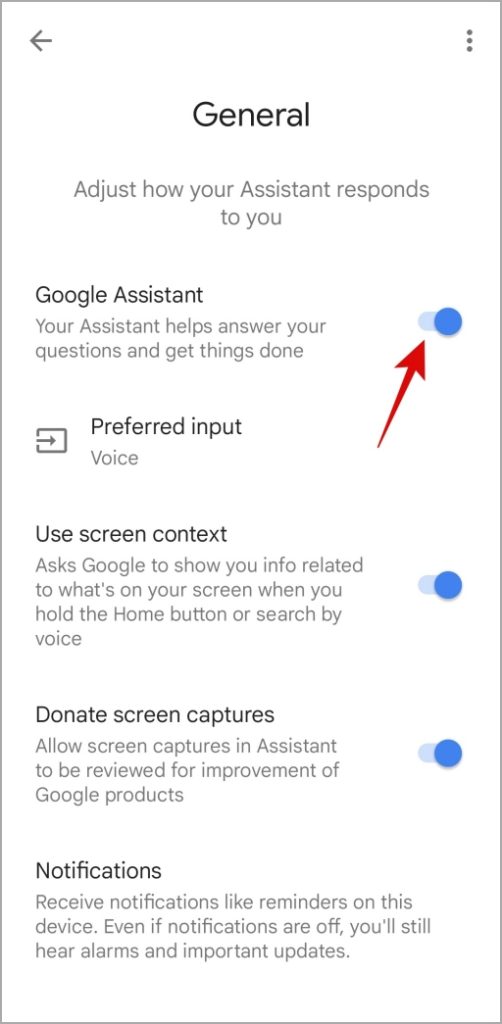
2. Проверка случайной активации
Иногда вы можете случайно запустить Google Assistant, нажав и удерживая кнопку питания, пока сделать снимок экрана . Это также может произойти, если чехол телефона случайно нажал кнопку питания. Чтобы проверить такую возможность, попробуйте использовать другой регистр или вообще удалите его.
3. Проверьте жесты и сочетания клавиш
Еще одна причина, по которой Google Ассистент может появиться сам по себе на вашем Android, — это если вы случайно проведете вверх от нижнего угла экрана или нажмете кнопки на Bluetooth или проводных наушниках. Чтобы этого не произошло, отключите все наушники и другие аксессуары, которые вы не используете.
Некоторые телефоны Android, например телефоны Samsung Galaxy, позволяют активировать Google Assistant с помощью кнопки действия . Если вы ранее включили эту функцию, выполните следующие действия, чтобы отключить ее:
1. Откройте приложение Настройки и выберите Дополнительные функции >Боковая кнопка.
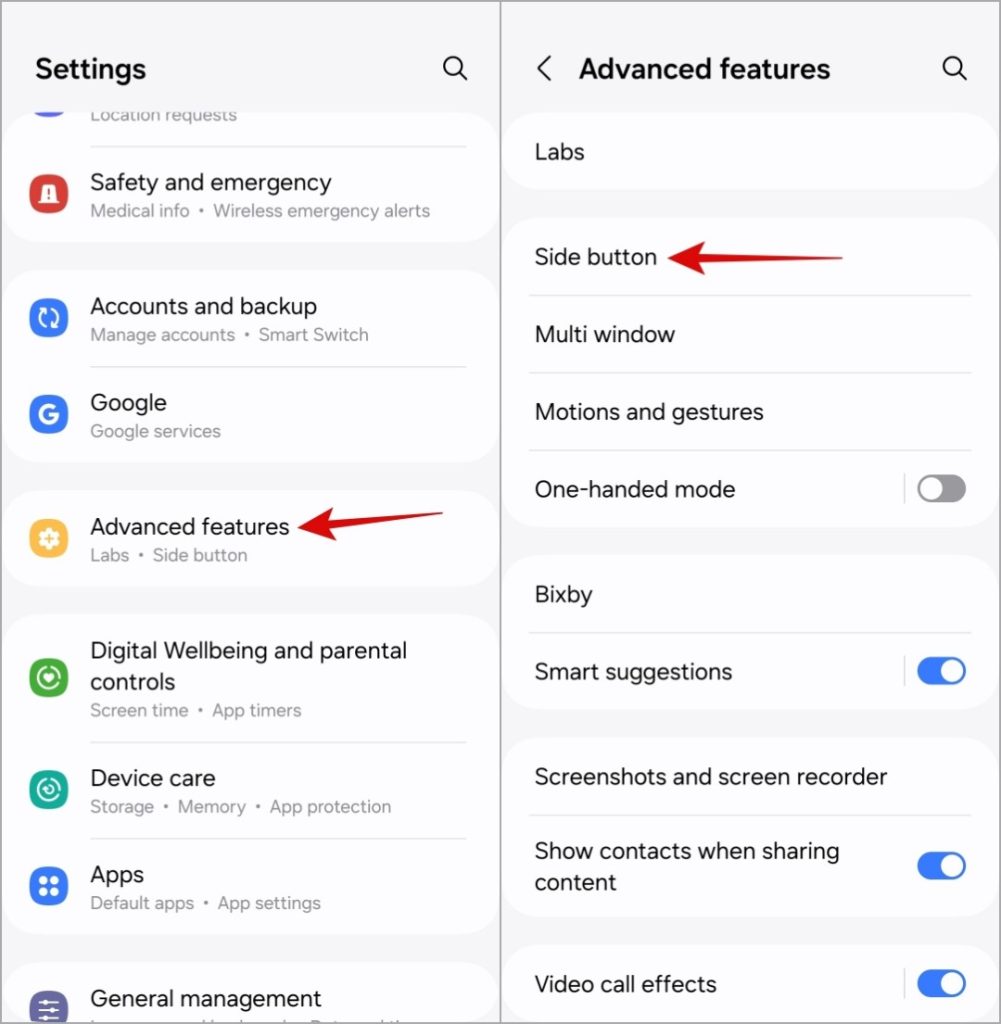
2. Выберите параметр Быстрый запуск камеры или отключите переключатель рядом с Двойное нажатие.
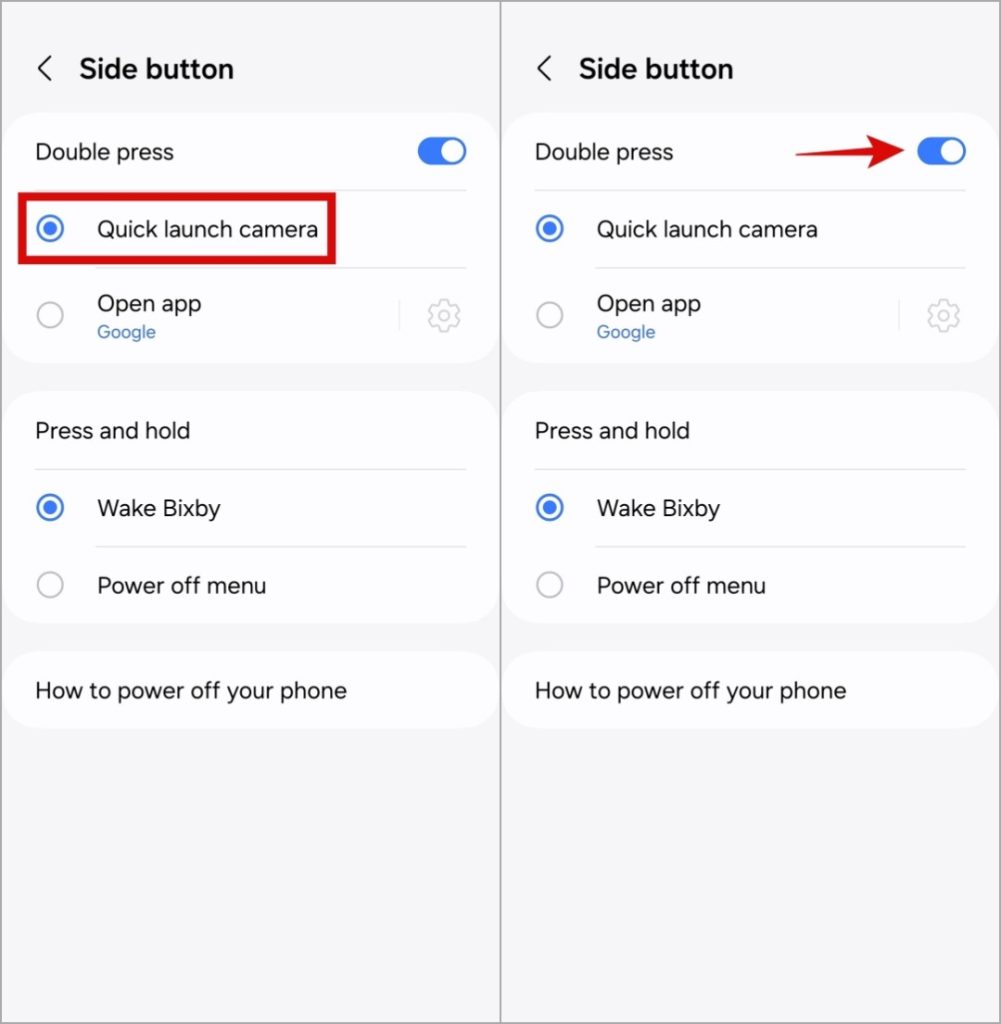
4. Отключить Google Assistant на экране блокировки
Постоянно ли появляется Google Ассистент, даже когда ваш телефон заблокирован? В этом случае вы можете запретить Google Assistant отвечать на экран блокировки, чтобы защитить ваши контакты и сообщения от взлома. Вот как:
1. Откройте приложение Google на своем Android. Нажмите на свое изображение профиля в правом верхнем углу и выберите Настройки.
2. Нажмите Google Ассистент и выберите Экран блокировки.
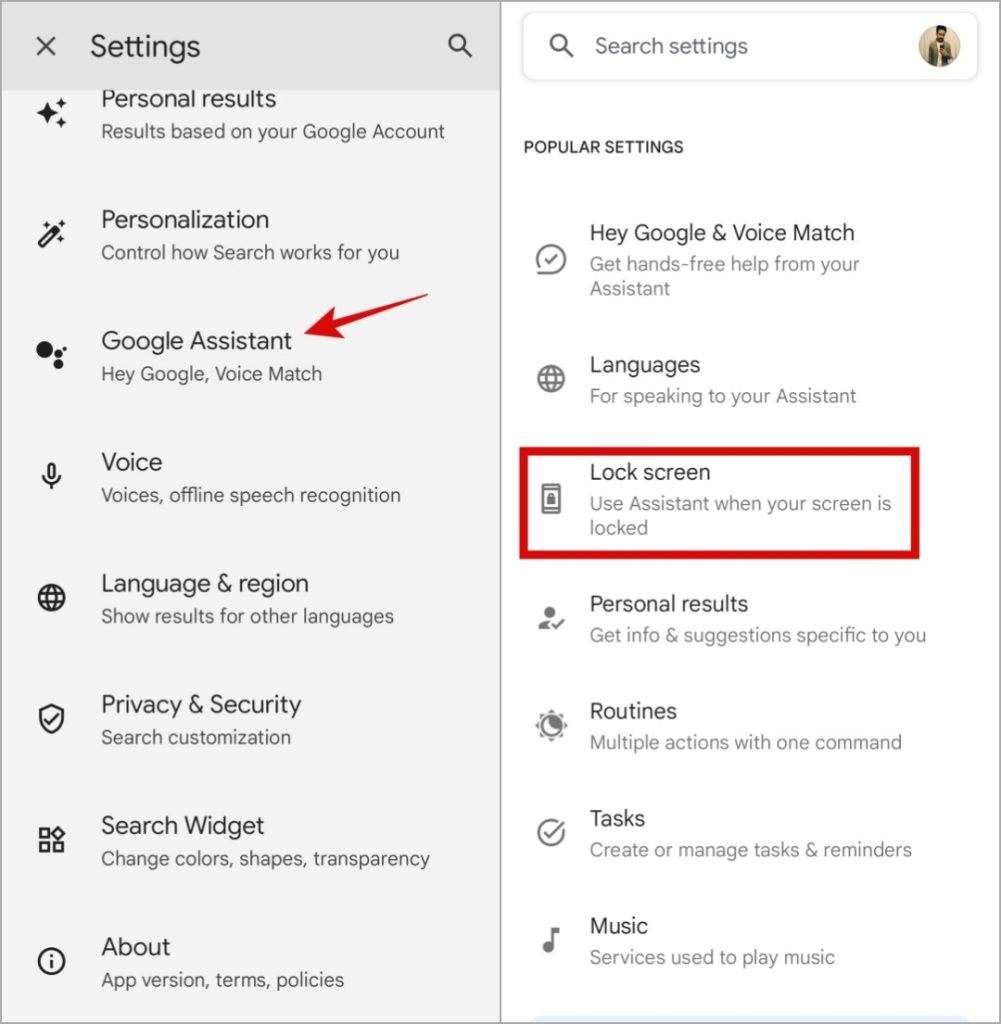
3. Отключите переключатель Ответы Ассистента на заблокированном экране.
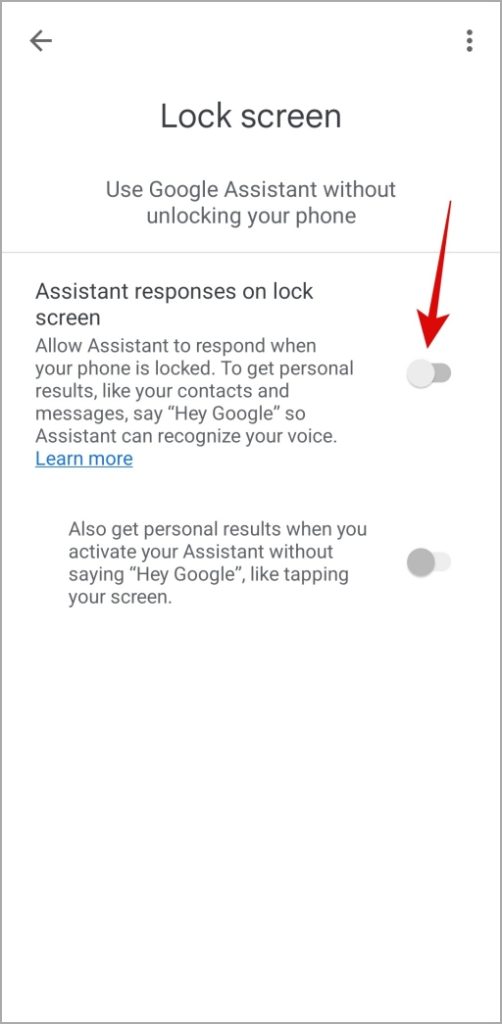
5. Перетренируйте свою модель голоса
Использование слова пробуждения «Привет, Google» или «ОК, Google» — один из наиболее удобных способов доступа к Google Ассистенту. Однако иногда его можно активировать случайно, когда вы или кто-то другой поблизости произносит похожее слово.
Чтобы это исправить, попробуйте переобучить модель своего голоса в приложении Google. Вот как:
1. Откройте приложение Google на своем Android, нажмите на изображение профиля в правом верхнем углу и выберите Настройки.
2. Нажмите Google Ассистент и Привет, Google и Voice Match в следующем меню.
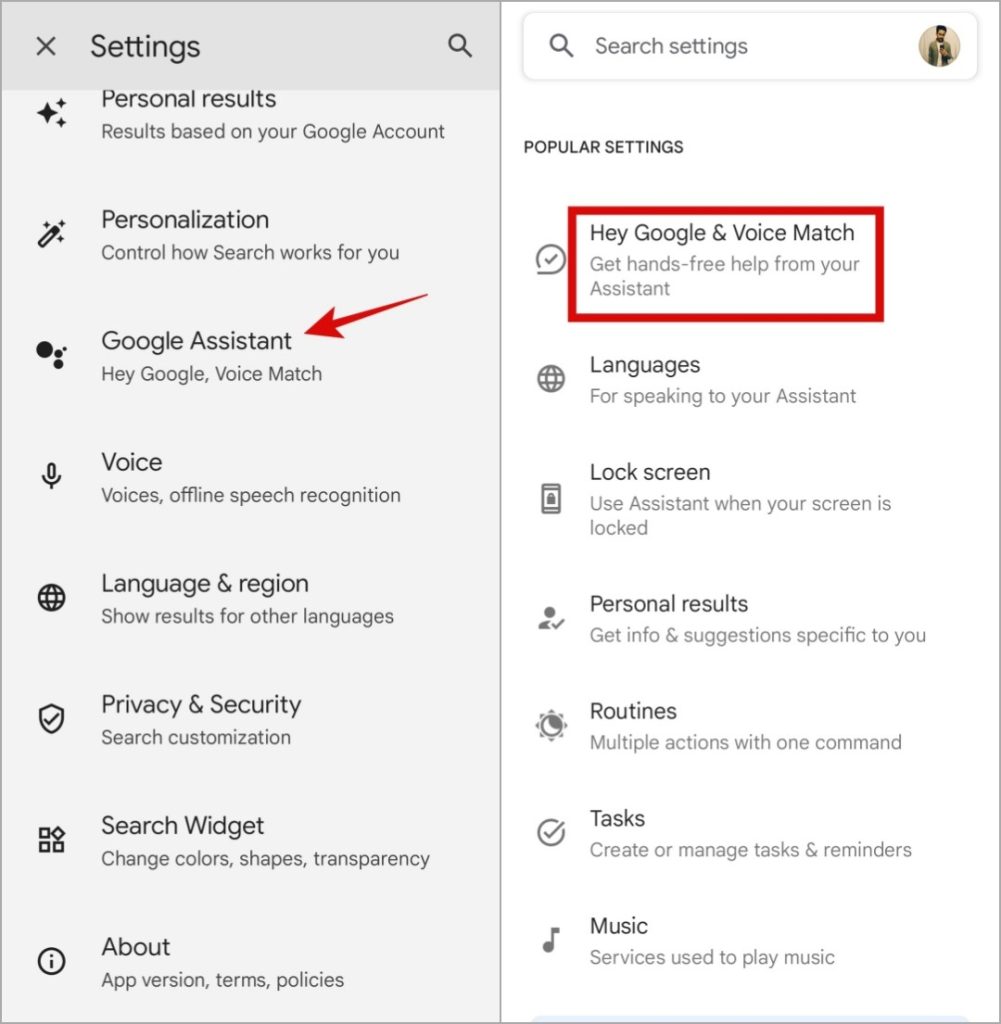
3. Нажмите Переобучить модель Voice Match и следуйте инструкциям на экране, чтобы научить Ассистента распознавать ваш голос.
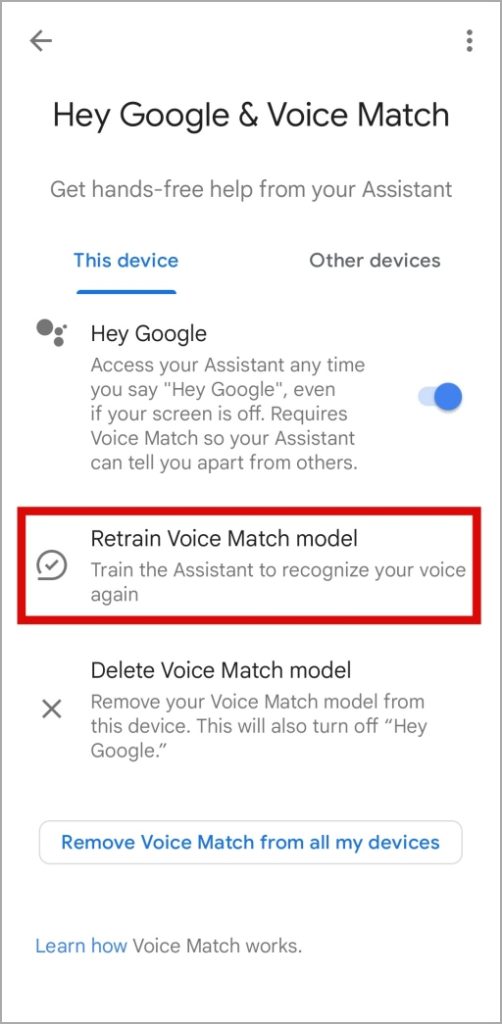
6. Установите флажок «Настроить процедуры Google Ассистента»
.
Подпрограммы Google Ассистента позволяют легко автоматизировать некоторые ежедневные задачи на вашем устройстве Android. Возможно, одна из этих процедур вызывает автоматическое появление Google Assistant в определенное время. Чтобы решить эту проблему, вам необходимо проверить свои процедуры и отключить те, которые вам не нужны.
1. Откройте приложение Google на своем Android, нажмите на изображение профиля в правом верхнем углу и выберите Настройки.
2. Нажмите Google Ассистент и выберите Программы.
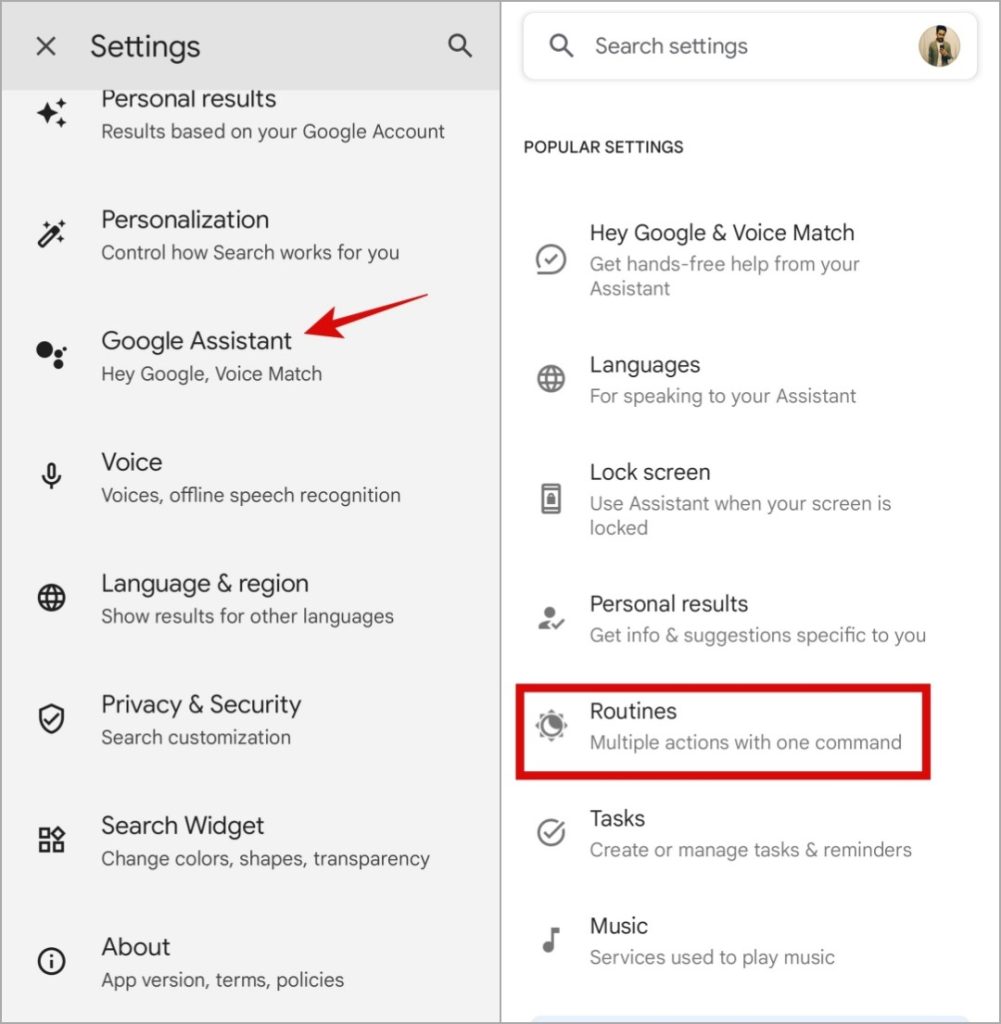
3. Просмотрите установленные процедуры и выберите те, которые вам не нужны. Затем выключите переключатель рядом с Активировать программу и нажмите Сохранить.
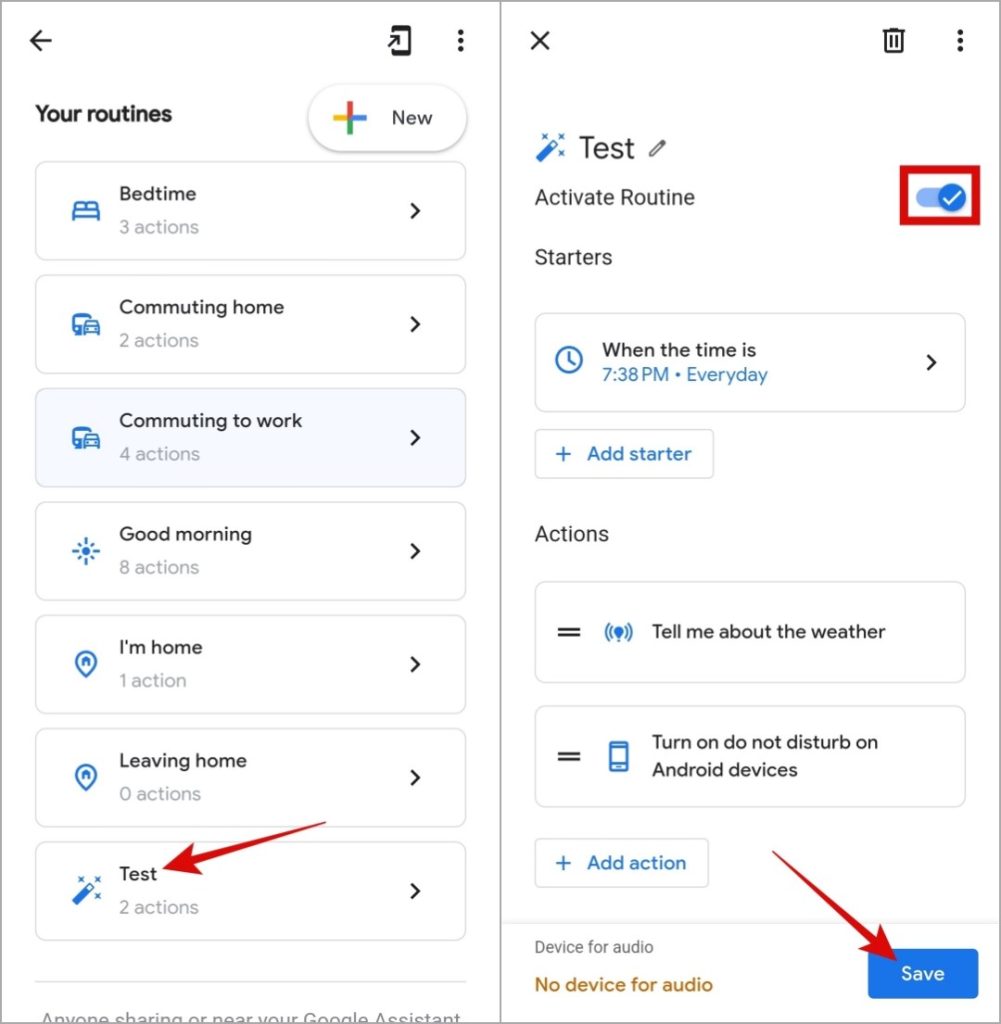
7. Очистить кеш приложения Google
Приложение Google на вашем Android собирает данные кэша, пока вы продолжаете его использовать. Когда эти данные устареют, они могут помешать работе приложения и вызвать необычные проблемы, подобные описанной здесь.
К счастью, вы легко можете избавьтесь от этих проблемных файлов кеша . Поскольку это не повлияет на ваши данные, нет причин не попробовать.
1. Откройте приложение Настройки и выберите Приложения. Прокрутите вниз, чтобы найти и коснуться приложения Google.
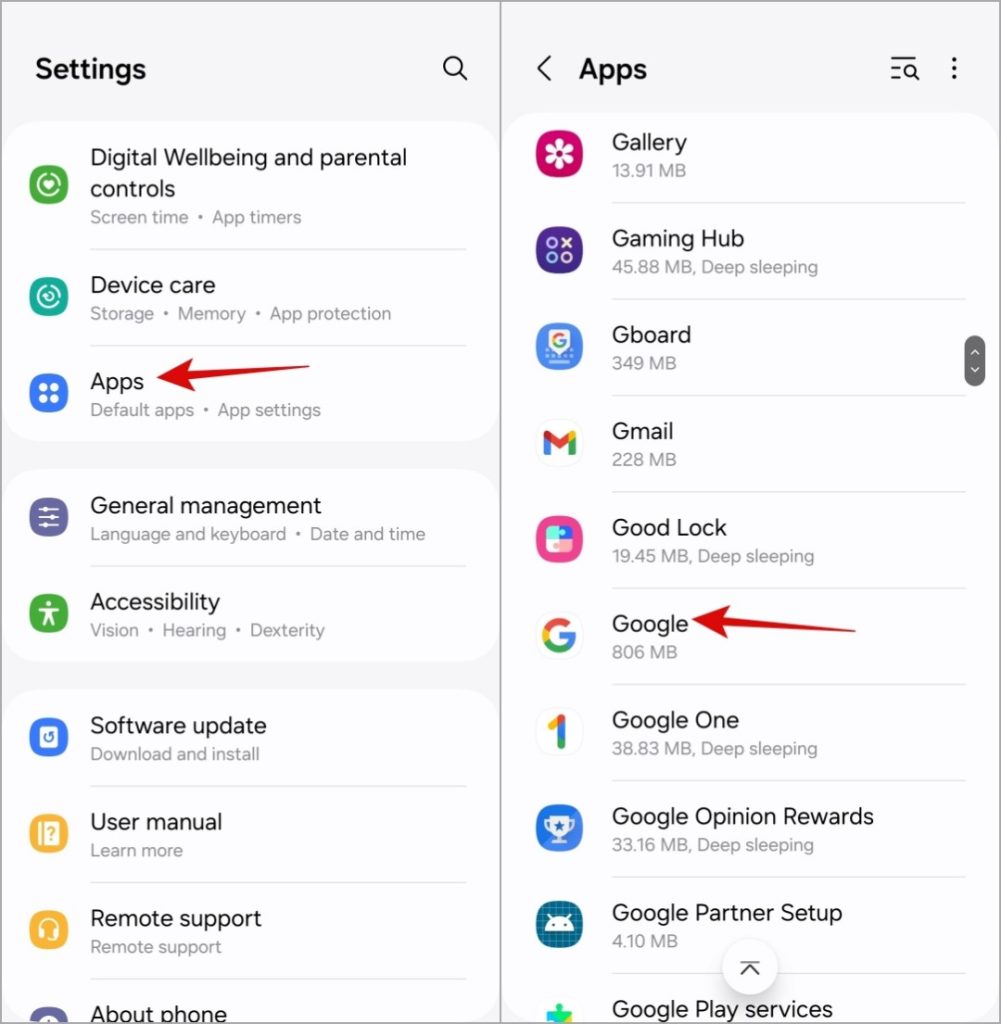
2. Перейдите в раздел Хранилище и нажмите кнопку Очистить кеш внизу.
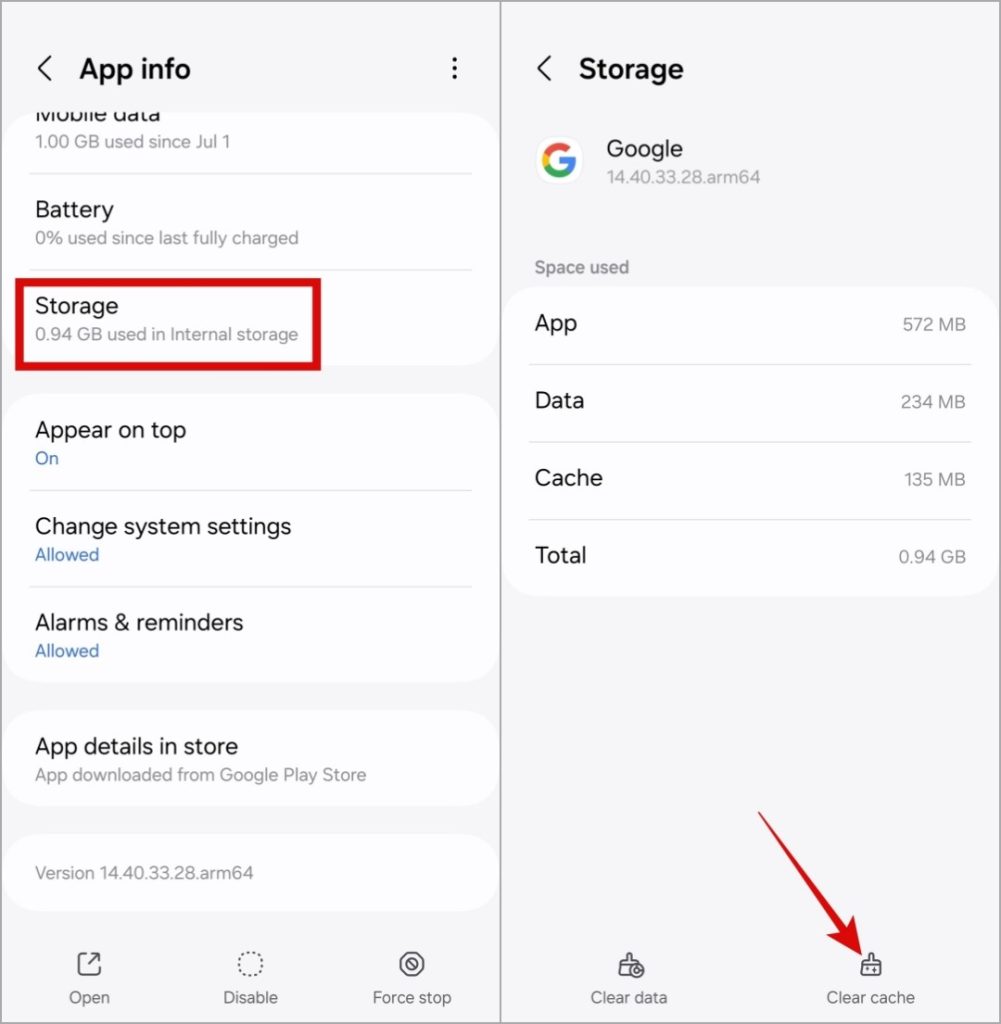
Больше никаких нежелательных всплывающих окон Google Assistant
Google Ассистент — отличный инструмент, который может помочь вам в выполнении различных задач, но он может раздражать, если он продолжает появляться на вашем Android без причины. Надеемся, что применение приведенных выше советов помогло вам предотвратить случайное появление Google Ассистента на вашем Android, и теперь вы можете чувствовать себя спокойно.
